修复“前面的网站包含恶意软件”错误
已发表: 2024-03-16当您或您的访问者尝试访问您的网站时,看到诸如“前面的网站包含恶意软件”或“前面的网站包含有害程序”之类的大红色警告可能会让人心碎。 当 Google 的算法识别出某个网站可能有害时,Google Chrome 或 Google 搜索结果通常会显示此类警报。 如果您在网站上遇到这种情况,则表明出现了问题,通常表明您的网站可能已被黑客入侵或感染了恶意软件。
了解这种情况的严重性至关重要,因为它不仅会影响用户信任,还会对网站的流量和搜索引擎排名产生重大影响。 但是,您并非没有追索权。 在本博客中,我们将引导您了解需要采取哪些措施才能使您的网站恢复到安全状态,让您的访问者放心,并减轻对 SEO 工作的任何负面影响。
错误是什么意思?
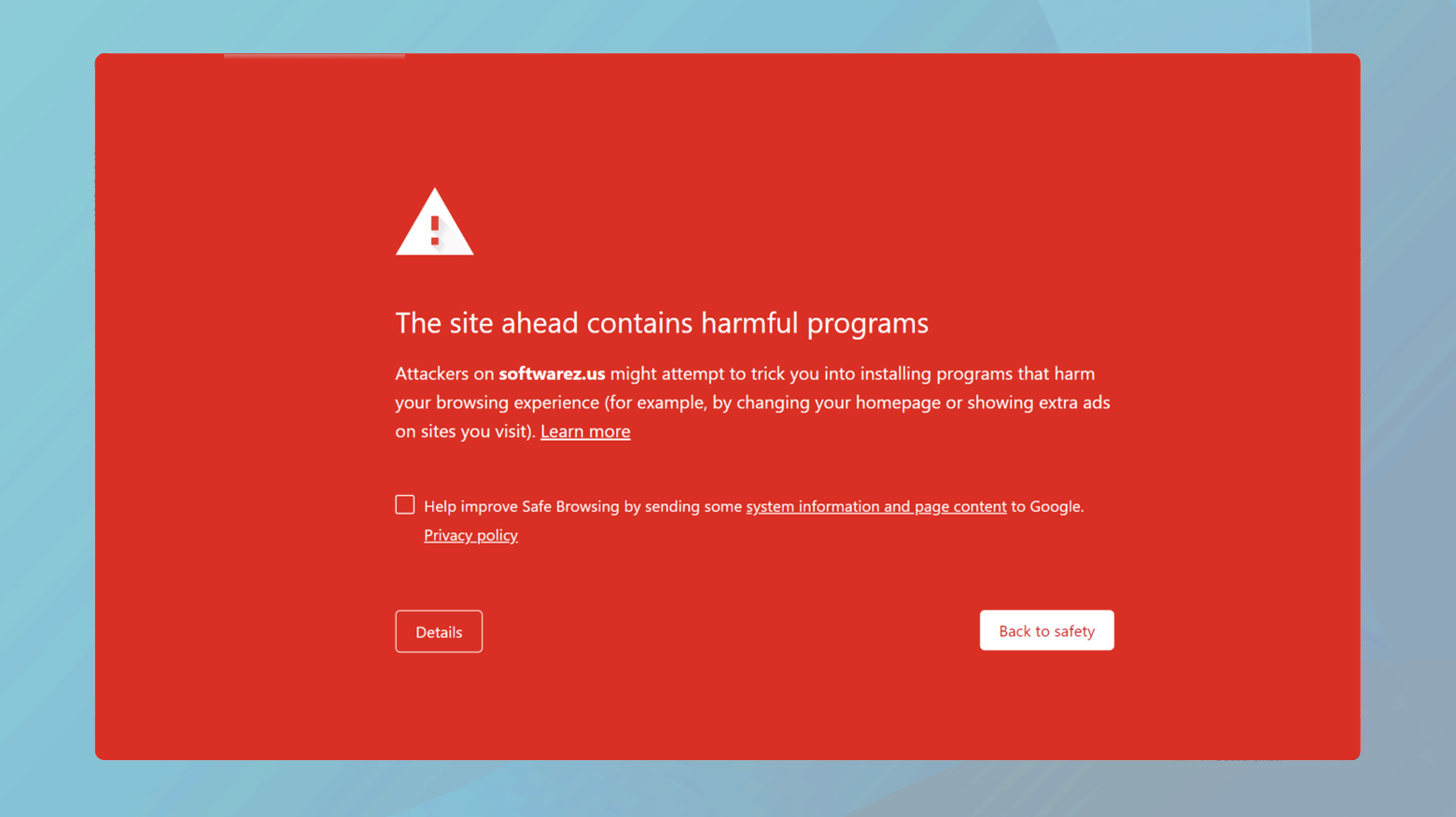
首先,了解 Google 安全浏览工具的作用很重要。 该服务旨在保护用户免受可能损害其计算机的恶意网站的侵害。 当谷歌标记一个网站时,它本质上是放置一个数字停止标志——前面提到的大红色警告——来警告用户。 虽然用户可能会忽略此警告并继续访问该网站,但现实是大多数人会听取谷歌的建议并避开。
警告的类型可能有所不同,包括但不限于:
- 前面的网站包含恶意软件
- 前面有欺骗性网站
- 前面的网站包含有害程序
- 此页面正在尝试从未经身份验证的来源加载脚本
- 继续访问[网站名称]?
在您自己的网站上遇到这些警告之一意味着需要立即采取行动。
为什么会出现这个错误
错误消息“前面的网站包含恶意软件”或任何指示网站包含有害程序的变体的出现有多种原因,所有这些都表明相关网站对访问者构成潜在的安全威胁。 下面更深入地探讨了可能发生此错误的原因。
恶意软件的存在
此警告最直接的原因是网站上实际存在恶意软件。 恶意软件可以采取多种形式,包括病毒、蠕虫、间谍软件、勒索软件等。 这些恶意程序可以通过窃取个人信息、劫持计算机资源或将用户重定向到网络钓鱼站点来伤害用户。
受损网站
通常,网站所有者可能不知道他们的网站已受到威胁。 黑客利用网站软件中的漏洞注入恶意代码或内容。 这可能是由于过时的软件、弱密码或插件或主题中的安全缺陷造成的。 一旦受到威胁,该网站可用于向毫无戒心的访问者分发恶意软件。
欺骗行为
有些网站旨在欺骗访问者,进行网络钓鱼或冒充合法实体来收集登录凭据或财务详细信息等敏感信息。 谷歌将此类网站标记为危险网站。
有害的第三方内容
网站通常包含来自第三方来源的内容,例如广告、小部件或插件。 如果这些第三方元素中的任何一个受到损害或被设计用于传播恶意软件,则整个网站都可能被标记,即使主要网站内容是无害的。
误报
在某些情况下,网站可能会因误报而被错误标记。 当 Google 的算法将网站的行为或内容误解为恶意(而实际上是良性的)时,就会发生这种情况。 这些情况不太常见,但可以通过 Google 的审核流程进行纠正。
检查您的网站是否已被盗用
在进行故障排除之前,请务必验证您的网站是否已被入侵或被错误标记。 Google 为此提供了两种主要方法:
使用 Google 安全浏览工具进行手动测试

- 导航至Google 安全浏览网站状态页面。
- 在提供的字段中输入您网站的 URL 并提交。
结果将表明您的网站上是否检测到任何不安全内容。 该工具不仅可以确认恶意软件的存在,还可以提供 Google 最近进行的网站安全分析的快照。
如果您为网站设置了 Google Search Console,如果您的网站列在安全浏览列表中,Google 会自动通知您。
扫描您的网站是否存在恶意软件
有许多在线工具和插件可以扫描您的网站是否存在恶意软件。 寻找一家信誉良好并提供其调查结果的详细报告的公司。 这些工具可以检测恶意代码、受感染的文件以及对站点的未经授权的更改。 确定威胁的确切性质和位置是解决问题的第一步。
谷歌搜索控制台
Google Search Console (GSC) 不仅仅是坏消息的传递者,它还是您查明和解决问题的指南。 如果 Google Search Console 向您发送有关您网站上存在恶意代码的通知,则仔细检查所提供的信息至关重要。 此通知是您进行补救的起点:
该通知提供的见解:Google 非常擅长让您了解出现的问题。该通知可能会列出受恶意代码影响的特定 URL,甚至标识检测到的恶意软件或安全问题的类型。
查找详细的安全问题:在您的 Google Search Console 帐户中,导航至“安全和手动操作”下的“安全问题”部分。在这里,您可以找到 Google 发现的安全问题的更详细分类,包括受影响的网址和恶意代码类型。
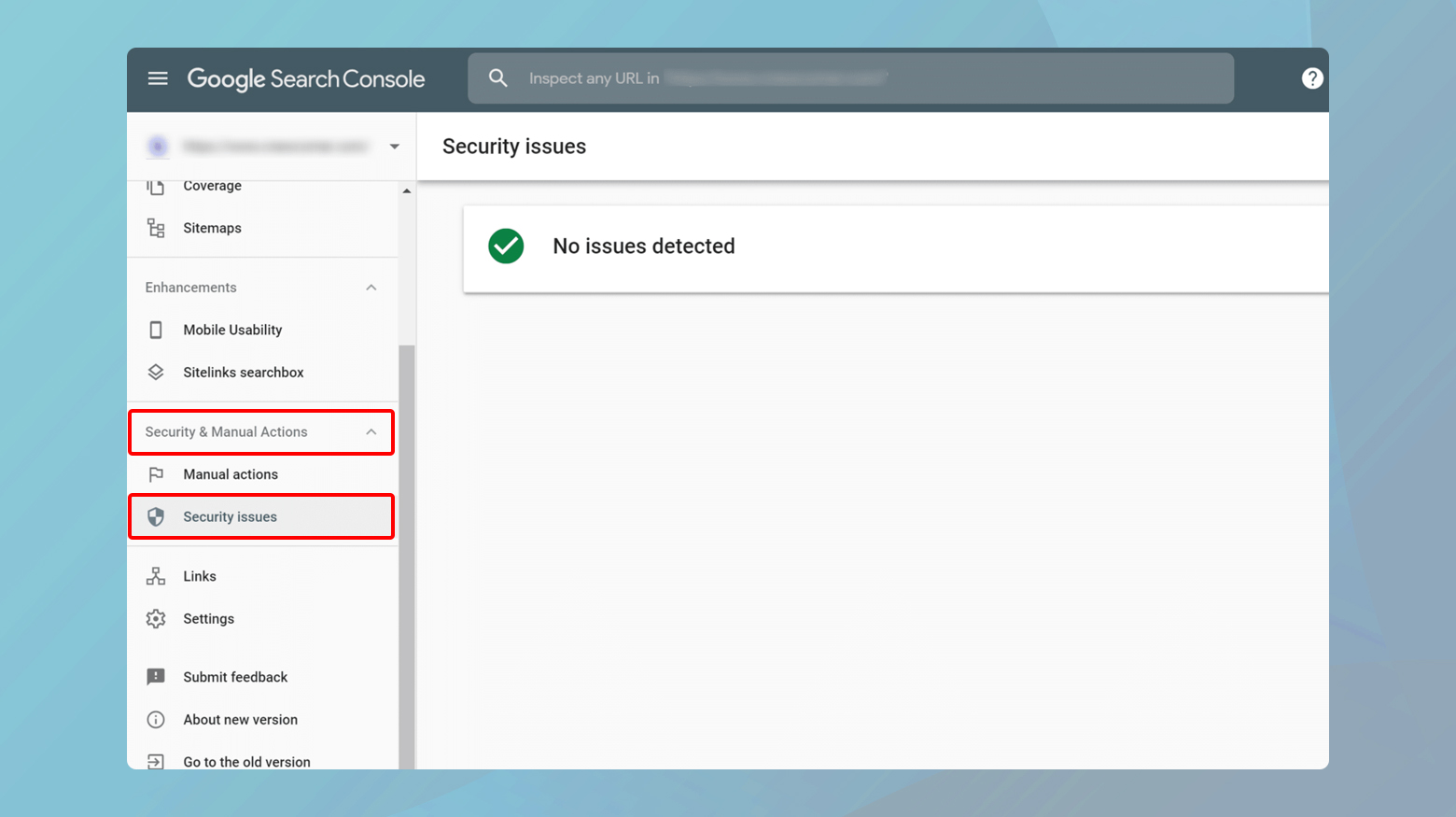
使用 Google Search Console 验证您的网站
如果您尚未使用 Google Search Console 验证您的网站,现在是时候了。 验证是访问详细的安全问题报告并在解决问题后提交网站以供审核的先决条件。
Google 提供了有关站点验证的简单教程。 您可以通过多种方法验证您的所有权,例如将元标记添加到网站主页、使用 Google Analytics 或 Google 跟踪代码管理器帐户,或者将特定文件上传到您的服务器。
验证您的网站不仅可以让您访问有关安全问题的详细报告,还可以让您直接与 Google 沟通您为清理网站而采取的步骤。 这对于及时删除恶意软件警告至关重要。
使用 Sucuri SiteCheck
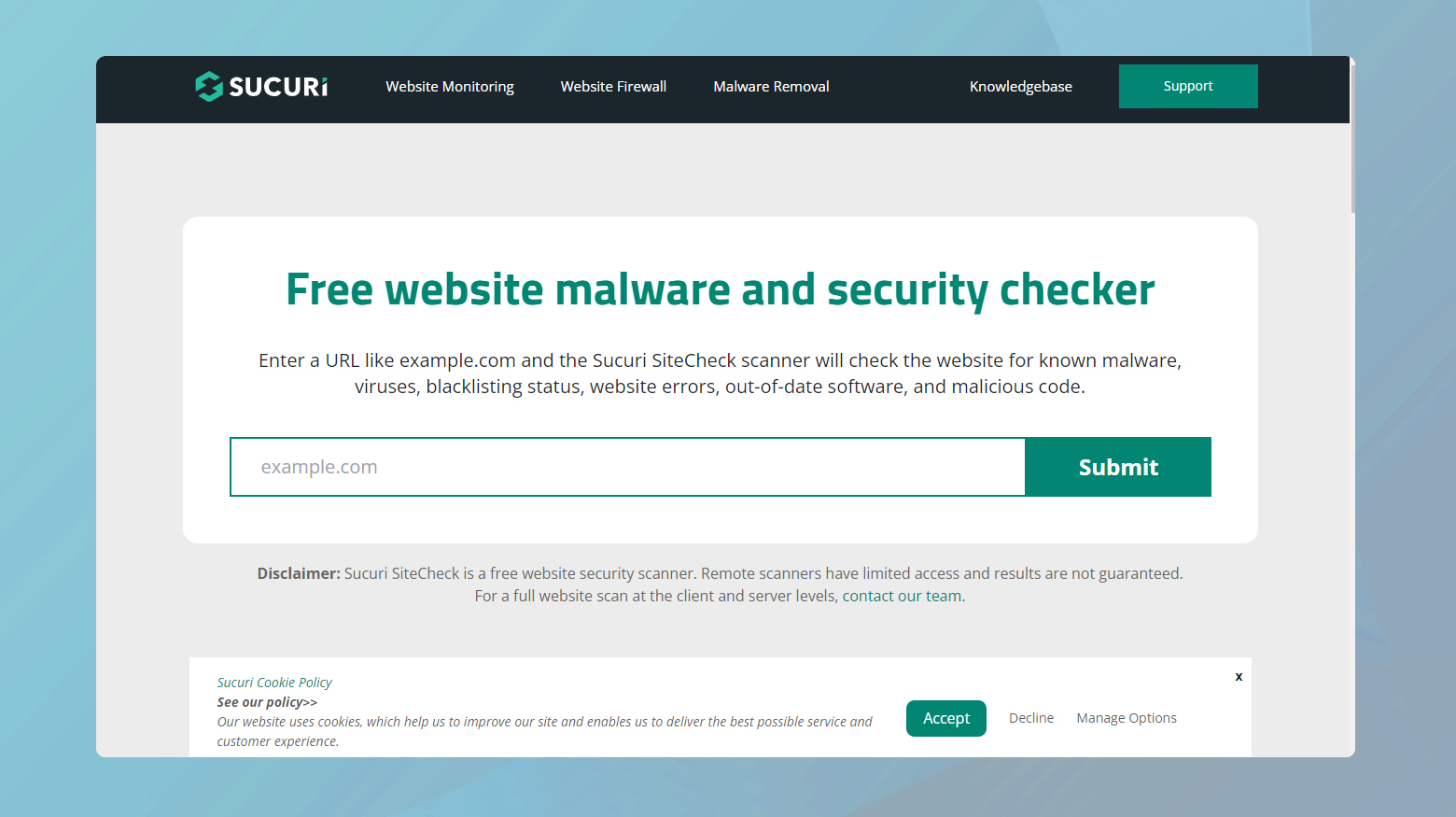
Sucuri 的 SiteCheck 设计为用户友好型,您只需付出最少的努力即可开始扫描您的网站是否存在恶意软件:
扫描您的网站
导航至Sucuri SiteCheck 网页。 在这里,您会发现一个简单的输入字段,您可以在其中输入网站的 URL。 输入站点地址后,开始扫描。 然后,Sucuri 将仔细梳理您的网站,采用各种检查来识别任何安全问题或恶意软件感染。
解释结果
扫描完成后,您将看到一份详细说明扫描结果的报告。 此报告包含所有已识别的安全问题、恶意软件感染、黑名单状态和网站错误的列表。 Sucuri SiteCheck 的主要优势之一是其全面的安全分析方法,可确保您充分了解网站的健康状况。
深入细节
Sucuri SiteCheck 的作用不仅仅是通知您潜在的安全威胁; 它为检测到的具体问题提供了宝贵的见解:
访问更多详细信息:在报告中,查找与每个列出的问题关联的更多详细信息链接。单击此链接将展开该部分,显示有关您网站上识别的特定恶意代码或安全问题的深入信息。 这种详细程度有助于了解站点面临的威胁的性质和严重性。
准备删除:有了有关恶意代码的详细信息,您可以采取明智的步骤来解决并从您的服务器中删除这些威胁。无论您是自己解决问题还是寻求安全专业人员的帮助,准确了解您正在处理的问题都可以简化网站清理过程。
字栅栏
Wordfence提供了一套广泛的工具,旨在保护您的网站免受恶意软件、暴力攻击和大量其他安全威胁。 它的受欢迎源于强大的免费版本,可以满足广泛的安全需求,使其成为寻求加强网站防御的网站所有者的绝佳选择。 以下是您如何使用 Wordfence(尤其是其恶意软件扫描功能)来识别和减轻 WordPress 网站上的威胁。
安装并激活 Wordfence:
- 登录到您的 WordPress 仪表板。
- 转到插件部分,然后单击添加新插件。
- 搜索Wordfence 安全。
- 安装并激活插件。
激活后,Wordfence 将向您的 WordPress 仪表板添加一个新的菜单项,集中其功能以便于访问。

要启动恶意软件扫描:
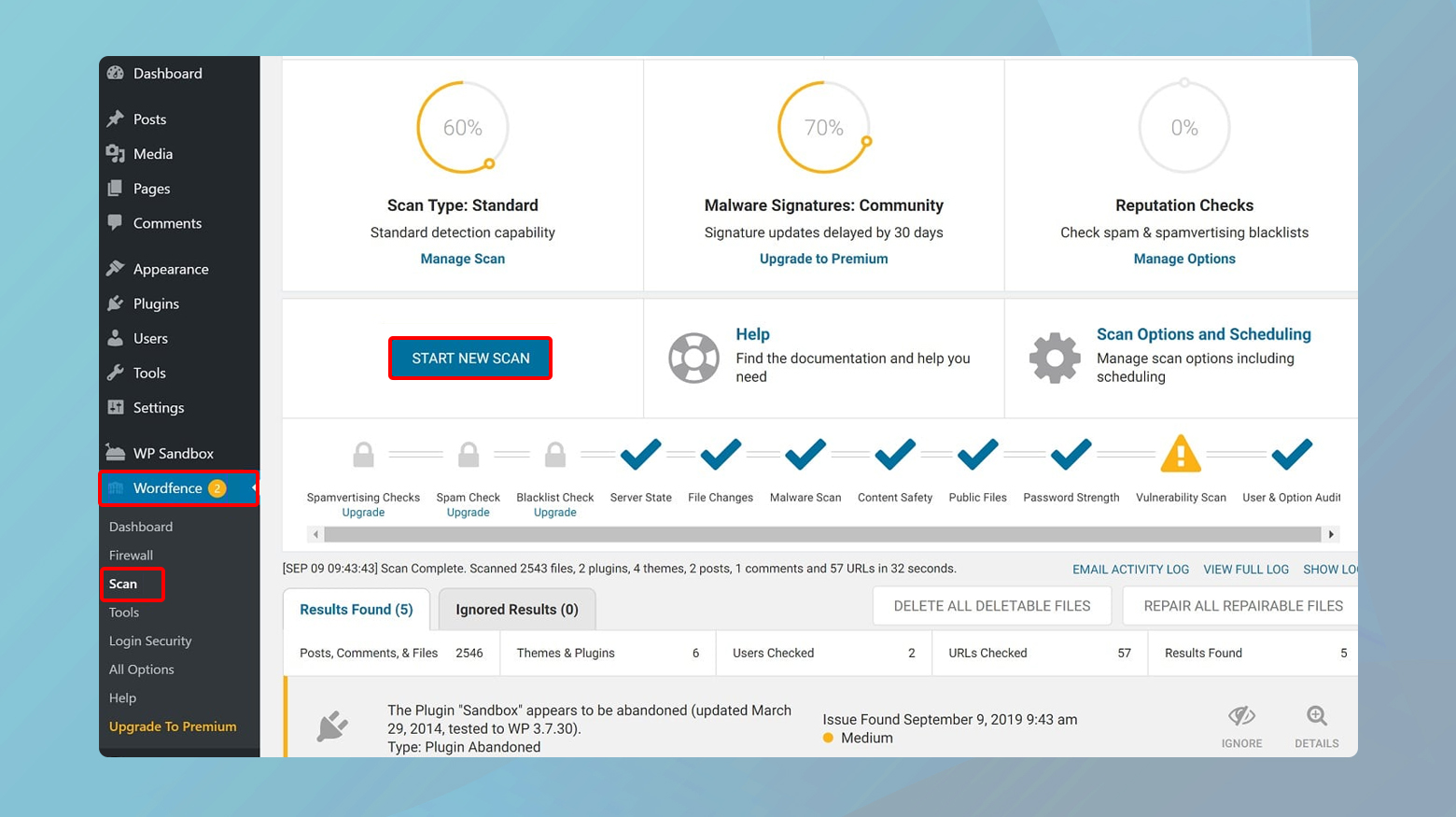
- 单击仪表板菜单中的Wordfence ,然后选择扫描。
- 按开始 Wordfence 扫描按钮。 Wordfence 将开始仔细分析您的网站是否存在恶意软件、过时的插件或主题以及其他漏洞。
扫描结果
Wordfence 的扫描结果非常全面,可提供扫描过程中发现的任何问题的详细见解:
威胁识别:扫描结果将根据威胁的严重程度对威胁进行分类,并提供每个问题的清晰描述。这可能包括嵌入在站点文件中的恶意代码到需要更新的插件或主题中的漏洞。
可操作的步骤:除了每个已识别的威胁之外,Wordfence 还提供您可以直接在仪表板中采取的建议或操作。这可能包括删除恶意文件、更新易受攻击的软件或加强安全设置。
- 对于已识别的恶意软件,Wordfence 提供自动选项来修复或删除受感染的文件。 在删除或更改文件之前,请务必确保您有最新的备份。
- 如果自动修复不可用或不建议,您可能需要手动用干净版本替换受感染的文件或删除恶意代码。 这可能需要一些技术知识或专业人士的帮助。
恶意护理
MalCare是一个强大的解决方案,提供扫描和清理服务,以保护您的网站免受恶意软件的侵害。 其双版本方法(具有免费的专注于扫描的版本和具有自动清理功能的高级版本)可确保根据您的需求和资源提供灵活性。
安装恶意软件:
- 登录到您的 WordPress 仪表板。
- 转到插件部分,然后单击添加新插件。
- 搜索MalCare 安全。
- 安装并激活插件。
激活后,您的仪表板上将出现一个新的 MalCare 选项卡,表明该插件已准备好进行配置。
单击 WordPress 仪表板中新出现的 MalCare 选项卡。 此操作将提示您将站点与 MalCare 服务同步,这是扫描过程的必要步骤。
按照屏幕上的说明完成同步过程。 连接站点后,您可以直接从仪表板启动恶意软件扫描。
开始扫描并等待 MalCare 分析您的网站。 这可能需要一些时间,具体取决于您网站的大小和复杂性。
扫描完成后,MalCare 将为您提供结果,概述任何检测到的恶意软件或安全问题:
了解报告:扫描结果将详细说明您网站上发现的任何恶意文件或漏洞。每个问题通常都附有有关潜在影响的信息以及建议的补救步骤。
免费版本限制:请记住,MalCare 的免费版本旨在检测恶意软件并提供通知。但是,对于自动清理选项,您需要考虑升级到高级版本。
考虑清理选项:如果检测到恶意软件,并且您使用的是免费版本,则需要手动解决清理问题,或选择高级版本以访问一键式自动清理功能。自动清理可以节省大量时间,并减轻网站所有者的技术负担,使其成为许多人值得投资的功能。
解决“前面的网站包含恶意软件”错误
如果在扫描您的网站后,您发现您的网站已被入侵,下一步就是删除恶意软件并使您的网站恢复健康和完整功能。
如何从您的网站中删除恶意软件
在您的网站上发现恶意软件可能是一种令人痛苦的经历,尤其是考虑到对您的声誉和用户信任的潜在影响时。 无论您是托管在 10Web 等提供强大安全措施和恶意软件清除服务的平台上,还是独立管理您的网站,及时解决和删除恶意软件都至关重要。 让我们探索有效消除网站中恶意软件的各种途径。
10网络用户
10Web以其高性能托管解决方案而闻名,也强调安全性。 如果您的网站在他们的监视下成为恶意软件的牺牲品,10Web 会向其用户提供免费的恶意软件删除服务:
10Web 实施 24/7 先进的安全协议来保护您的网站。 尽管采取了这些预防措施,网络固有的开放性意味着漏洞仍然可以被利用。
作为 10Webs 托管计划的一部分,客户可以受益于免费的恶意软件清除服务。 如果您发现网站上有可疑活动或需要恶意软件清除服务,您应该通过仪表板中的聊天小部件联系 10Web 的支持团队,以确保提供及时和专业的帮助。
托管在其他地方的网站
您可以使用多种有效的解决方案来从站点中删除恶意软件:
从干净的备份中恢复
- 从干净的备份恢复站点是删除恶意软件的最快方法之一,前提是备份是在感染之前进行的。
- 此方法可能会丢失最近的内容或备份后所做的更改。 始终确保您的备份是最新的且不受感染。
使用恶意软件删除服务和插件
Sucuri :提供全面的恶意软件删除和黑客清理服务,每年起价 199.99 美元。非常适合需要持续安全监控和专业清理服务的网站。
MalCare :高级版本的起价为每年 99 美元,具有一键删除恶意软件的功能,简化了网站所有者的清理过程。
Wordfence :Wordfence 以其流行的安全插件而闻名,它还提供网站清理服务,价格为 179 美元。该服务包括高级插件的一年订阅,提供清理和未来保护的双重好处。
移除后步骤
重新扫描您的网站:利用 Sucuri 的 SiteCheck 等工具来确认不存在恶意软件。 这确保了清理彻底并且没有感染残留。
实施更强大的安全措施:通过更新所有软件、使用强密码并考虑使用 Web 应用程序防火墙 (WAF) 来防止未来的攻击,从而增强站点的安全状况。
定期监测:持续监测可以帮助检测和预防未来的感染。考虑使用提供持续扫描和实时保护的安全插件或服务。
通知谷歌
清除网站上的恶意软件并加强防御后,完全恢复网站健康和声誉的最后一步是通知 Google。 此步骤至关重要,因为它会提示 Google 重新评估您的网站,确保立即删除搜索结果或浏览器中显示的任何安全警告。
使用 Google Search Console 验证您的网站
在向 Google 请求审核之前,您的网站必须在 Google Search Console (GSC) 中进行验证。 如果您尚未完成此过程,这是一个必要的步骤,它允许您访问一套工具和报告来管理您的网站在 Google 搜索结果中的显示情况。
删除恶意软件后请求审核
一旦您的网站在 Google Search Console 中清理并经过验证,下一步就是正式请求审核。 这会告诉 Google 您已经解决了该问题,并且您的网站已准备好进行新的评估。
在 Google Search Console 中,找到仪表板上的“安全和手动操作”部分,然后单击“安全问题” 。 此报告将向您显示 Google 在您的网站中发现的所有安全问题,包括最初检测到的恶意软件问题。
在“安全问题”部分中,您将找到一个选项,用于选择或选中一个框,表明我已修复这些问题。 通过标记此标记,您正式告诉 Google 您已采取必要的步骤来清理您的网站。
提交审核请求
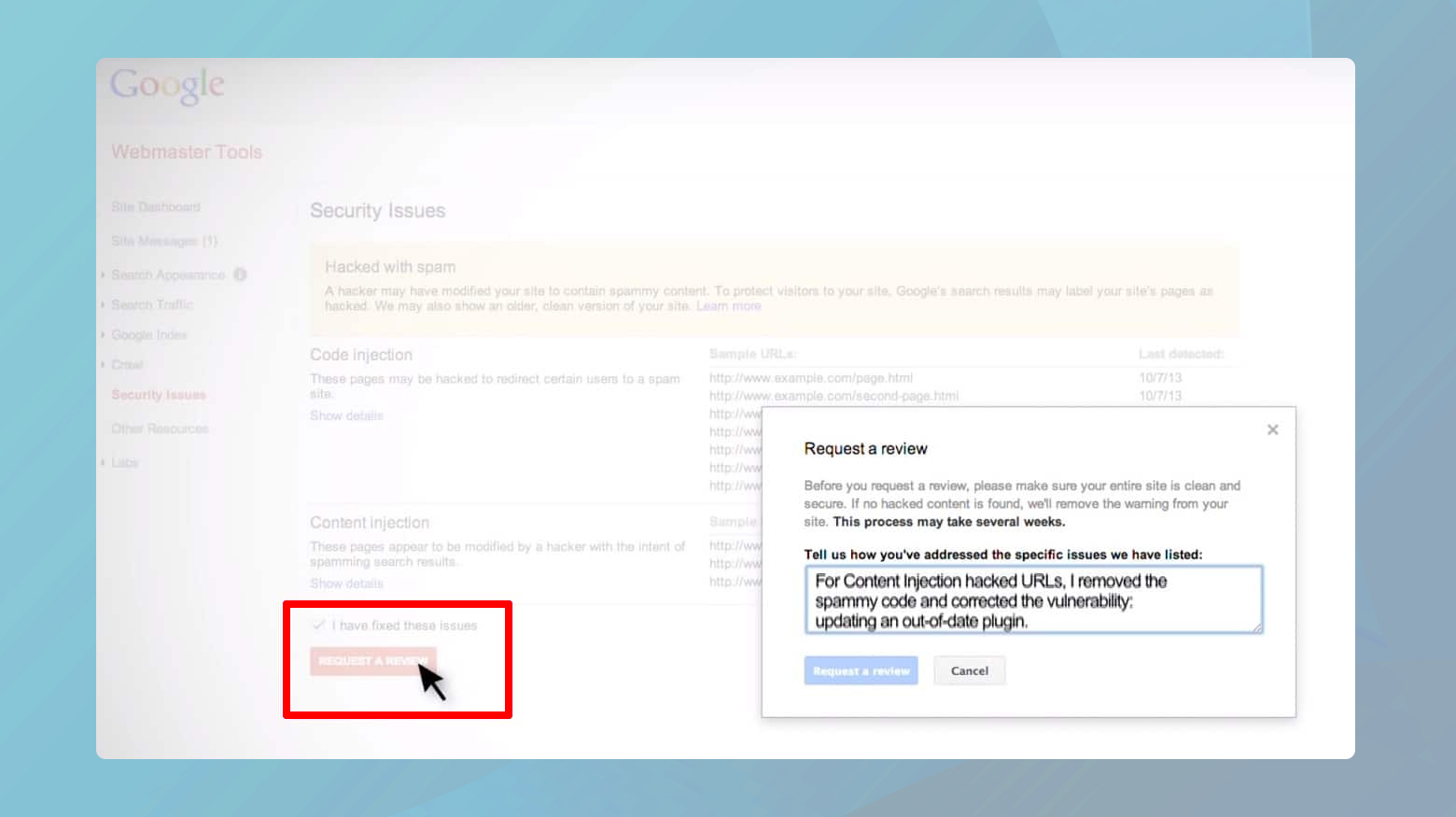
表明问题已得到解决后,单击“请求审核” 。 在您的审核请求中,提供有关您为删除恶意软件和保护网站而采取的操作的具体详细信息会很有帮助。 这可能包括清洁过程、实施的任何安全增强措施以及为防止未来感染而采取的措施。
提交彻底、详细的审核请求可以加快审核过程并增加获得有利结果的可能性。
结束语
在本博客中,我们详细介绍了检测、处理和解决网站恶意软件问题的过程,重点关注 WordPress 平台。 我们强调了使用 Google 安全浏览和 Google Search Console 识别恶意软件的重要性,并强调了使用 Google Search Console 验证网站以促进清理后审核流程的关键步骤。 Sucuri SiteCheck、Wordfence 和 MalCare 等关键工具因其在扫描和删除恶意软件方面的有效性而被提及。 此外,我们还谈到了 10Web 等提供恶意软件清除服务的托管服务的优势,强调了彻底消除恶意软件、软件更新和安全增强的重要性。 该博客旨在让网站所有者了解在恶意软件攻击后恢复网站安全性和可信度的知识,最终要求谷歌重新评估该网站以取消任何强加的警告。
